最近個人のアカウントのハッキング事件が多発しています。明日は我が身と肝に銘じて、改めてハッキング防止対策を考えてます。そこで私が愛用しているログインIDとパスワードの管理ツールである「LastPass」のセキュリティーチェックを実施して対策を練ります。
ハッキング対策は急務
ギズモードの記者がiCloudのアカウントをハッキングされ、芋づる式にありとあらゆるカウント情報が丸裸にされたという恐ろしい事件が最近おきたようです。明日は我が身です。GizmodoのTwitter乗っ取られる 原因は元記者のiCloudアカウント窃盗 – ITmedia エンタープライズ
さて「LastPass」については以前「LastPass Password Manager」の使い方で紹介しました。Firefoxのアドオンとして、また、Google Chromeの拡張機能としての「LastPass」は単にIDとパスワードを管理するだけでなく、セキュリティーがどの程度高いかを分析してくれる「セキュリティチャレンジ」という機能があります。
そのお役立ち機能を利用すれば登録されているすべてのパスワードの安全性を解析し、ハッキングされやすいパスワードをピックアップしてくれます。それだけでなく、パスワードを変更するための登録Webサイトのページも案内してくれます。
「LastPass」の「セキュリティチャレンジ」
では「LastPass」に登録のIDとパスワードの安全度を確認してみたいと思います。まずブラウザのツールバーの「LastPass」のアイコンをクリック。
さらに[ツール]をクリック。
[セキュリティーチェック]を押します。
「チャレンジの準備ができましたか?」の下のボタン「チャレンジを開始」をクリックします。
結果がでました。登録・管理しているIDとパスワードの安全度(スコア)は63.2%です。スコアランキングは40667番目です。
「詳細結果」は以下の通り。「平均パスワードの強度」は78.2%です。最近重複パスワードを排除していましたので、0個です。(しかし恐ろしいことに、すべて同じパスワードにしていました。)脆弱なパスワードは2ケです。
ハッキングされやすい脆弱なパスワードを利用しているWebサービスは2個。早速変更をするために、該当する「サイトにアクセス」をクリックして、変更しました。
■ アカウントに用いるパスワードはWebサイトごと異なったものを用いることが大切ですね。今まで共通パスワードを利用している方は早急に変更したほうがよさそうです。
以上がアカウントをハッキングされないための「LastPass」を用いた対策方法の紹介でした。ほかにもいろいろ対策方法はありそうですが・・・。

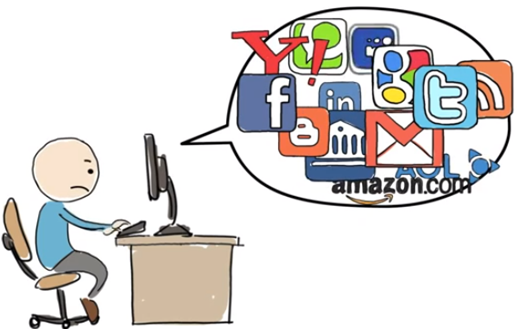
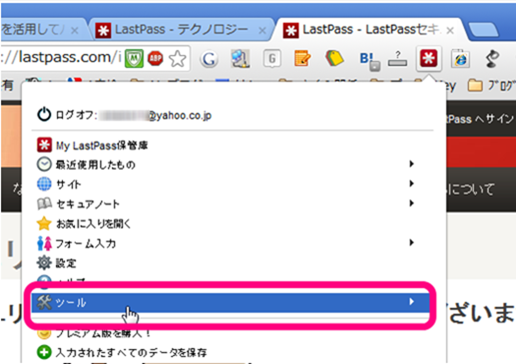
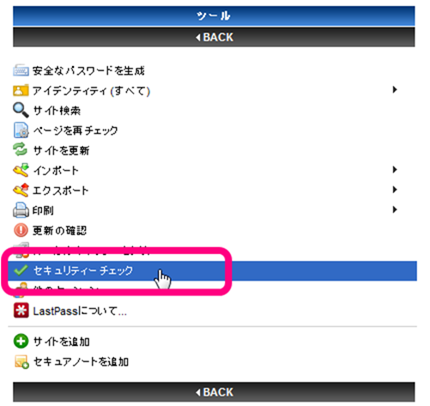
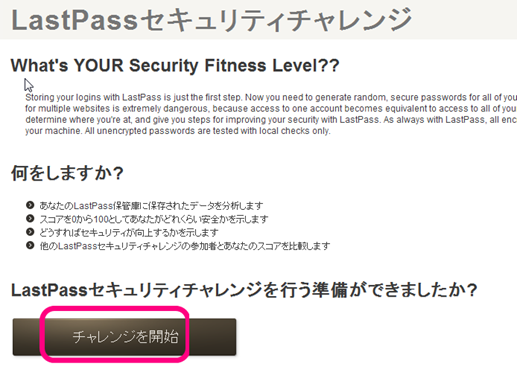
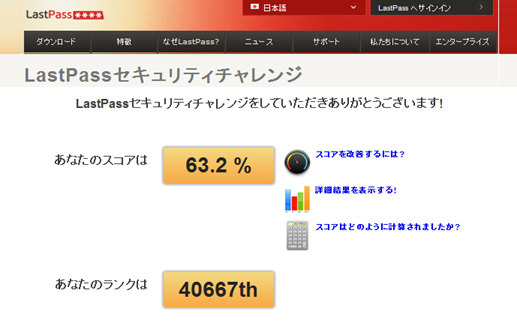
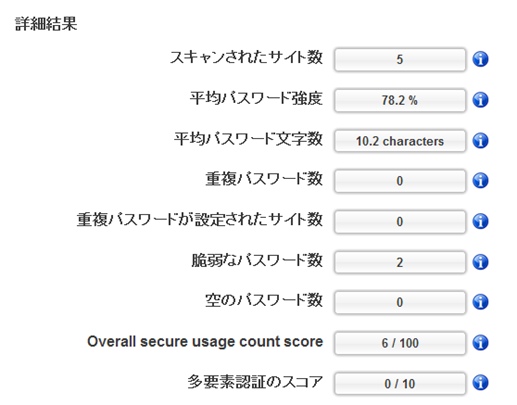
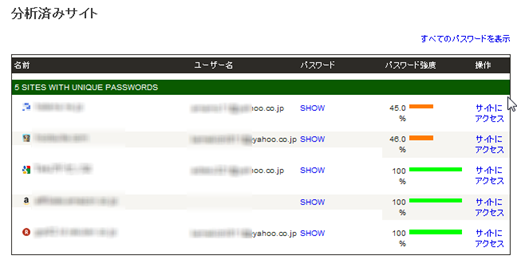


コメント